本文属于机器翻译版本。若本译文内容与英语原文存在差异,则一律以英文原文为准。
在 Incident Manager 中管理现有的待命时间表
使用本部分中的内容可帮助您处理已创建的待命时间表。
查看待命时间表详细信息
您可以在查看待命时间表详细信息页面上访问待命时间表 at-a-glance摘要。该页面还包含当前待命人员和下一个待命人员的信息。该页面包含一个日历视图,显示在任何特定时间哪些联系人待命。
要查看待命时间表详细信息
-
在左侧导航窗格中,选择待命时间表。
-
在要查看的待命时间表行中,请执行以下操作之一:
-
要打开日历摘要视图,请选择时间表别名。
–或者–
选择该行的单选按钮,然后选择查看。
-
要打开时间表的日历视图,请选择查看日历

在日历视图中,选择时间表中特定日期的联系人姓名,查看有关分配轮班的详细信息或创建替换。
-
要打开或关闭日历中特定轮换的显示,请选择轮换名称旁边的切换开关。
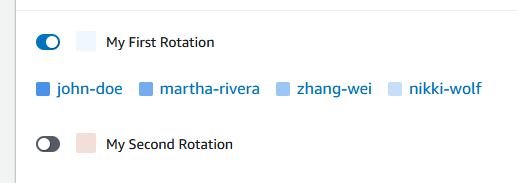
-
编辑待命时间表
您可以更新待命时间表及其轮换的配置,但以下详细信息除外:
-
时间表别名
-
轮换名称
-
轮换开始日期
要使用现有日历作为能够更改这些值的新日历的基础,您可以改为复制该日历。有关信息,请参阅复制待命时间表。
要编辑待命时间表
-
在左侧导航窗格中,选择待命时间表。
-
请执行以下操作之一:
-
选择要编辑的待命时间表行中的单选按钮,然后选择编辑。
-
选择待命时间表的时间表别名,打开查看待命时间表详细信息页面,然后选择编辑。
-
-
对待命时间表及其轮换进行必要的修改。您可以更改轮换配置选项,例如开始和结束时间、联系人和周期。您可以根据需要从时间表中添加或删除轮换。日历预览会反映您所做的更改。
有关使用页面选项的信息,请参阅 在 Incident Manager 中创建待命时间表和轮换。
-
选择更新。
重要
如果您编辑包含替换的时间表,则您所做的更改会影响替换。为确保您的替换按预期配置,我们建议您在更新时间表后仔细检查您的轮班替换。
复制待命时间表
要将现有待命时间表的配置作为新时间表的起点,您可以创建一个日历副本并根据需要对其进行修改。
要复制待命时间表
-
在左侧导航窗格中,选择待命时间表。
-
选择要复制的待命时间表行中的单选按钮。
-
选择复制。
-
对日历及其轮换进行任何必要的修改。您可以根据需要更改、添加或删除轮换。
注意
复制现有时间表时,必须为每次轮换指定新的开始日期。复制的时间表不支持以过去的开始日期进行轮换。
有关使用页面选项的信息,请参阅 在 Incident Manager 中创建待命时间表和轮换。
-
选择创建副本。
创建待命时间表轮换的替换
如果您需要对现有的轮换时间表进行一次性更改,则可以创建替换。通过替换,您可以将联系人的全部或部分轮班替换为另一个联系人。您还可以创建跨越多个轮班的替换。
您只能将联系人分配给已分配给轮换的替换对象。
在日历预览中,替换的轮班以条纹背景而不是纯色背景显示。下图显示名为 Zhang Wei 的联系人正在改写中待命。改写包括约翰·多伊和玛莎·里维拉的部分轮班,从5月5日开始,到5月11日结束。
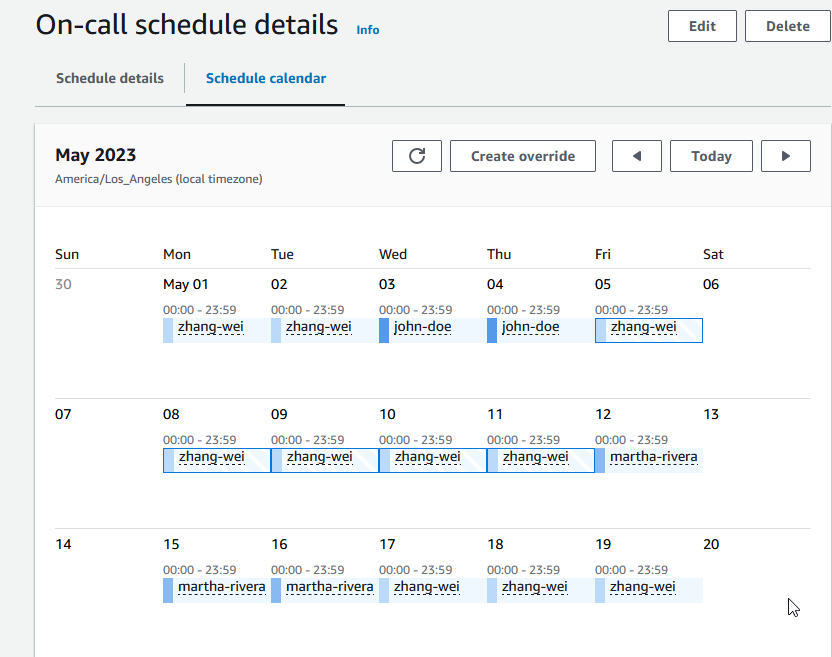
要创建待命时间表的替换
-
在左侧导航窗格中,选择待命时间表。
-
在要查看的待命时间表行中,请执行以下操作之一:
-
选择时间表别名,然后选择时间表日历选项卡。
-
选择查看日历
 。
。
-
-
请执行以下操作之一:
-
选择创建替换。
-
在日历预览中选择联系人的姓名,然后选择替换轮班。
-
-
在创建轮班替换对话框中,请执行以下操作:
注意
替换时间必须至少为 30 分钟。您只能为未来不超过 6 个月的轮班指定替换。
-
对于选择轮换,选择要在其中创建替换的轮换名称。
-
对于开始日期,选择或输入替换开始的日期。
-
对于开始时间,以
hh:mm格式输入替换开始的时间。 -
对于结束日期,选择或输入替换结束的日期。
-
对于结束时间,以
hh:mm格式输入替换结束的时间。 -
对于选择替换联系人,选择在替换期间待命的轮换联系人姓名。
-
-
选择创建替换。
创建替换后,您可以通过条纹背景来识别它。当您为一个替换的轮班选择联系人姓名时,一个信息框会将其标识为替换的轮班。您可以选择删除替换将其删除并恢复原始的待命分配。
删除待命时间表
当您不再需要特定的待命时间表时,可以将其从 Incident Manager 中删除。
如果任何上报计划或响应计划目前使用待命时间表作为上报渠道,则应在删除时间表之前将其从这些计划中删除。
要删除待命时间表
-
在左侧导航窗格中,选择待命时间表。
-
选择要删除的待命时间表行中的单选按钮。
-
选择删除。
-
在删除待命时间表中?对话框中,在文本框中输入
confirm。 -
选择 Delete(删除)。